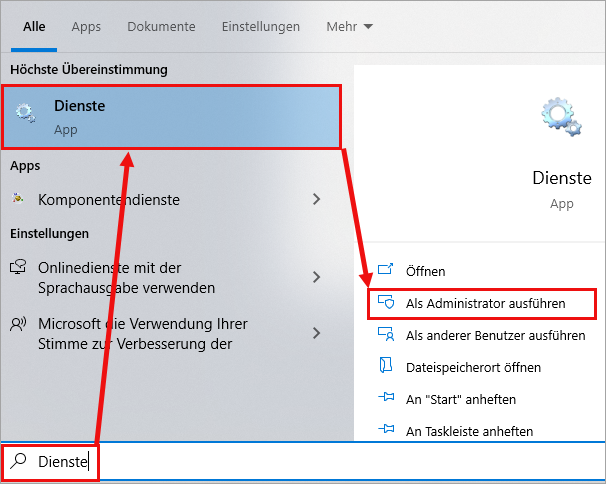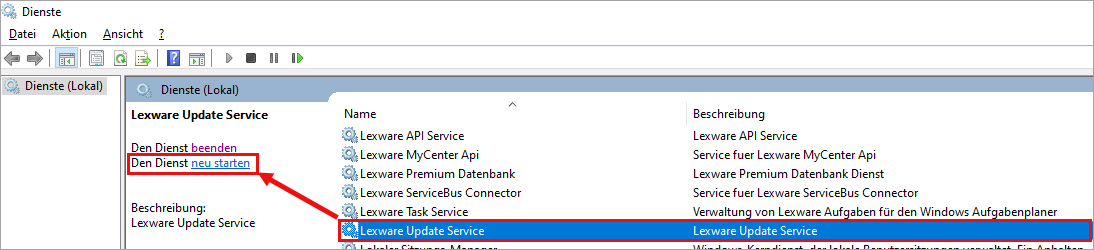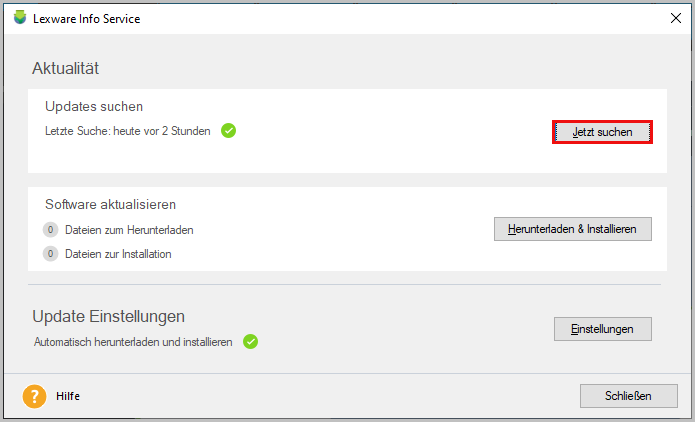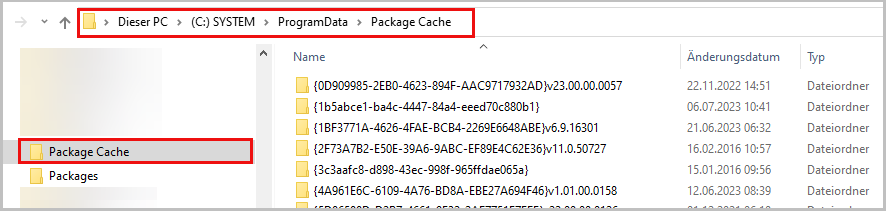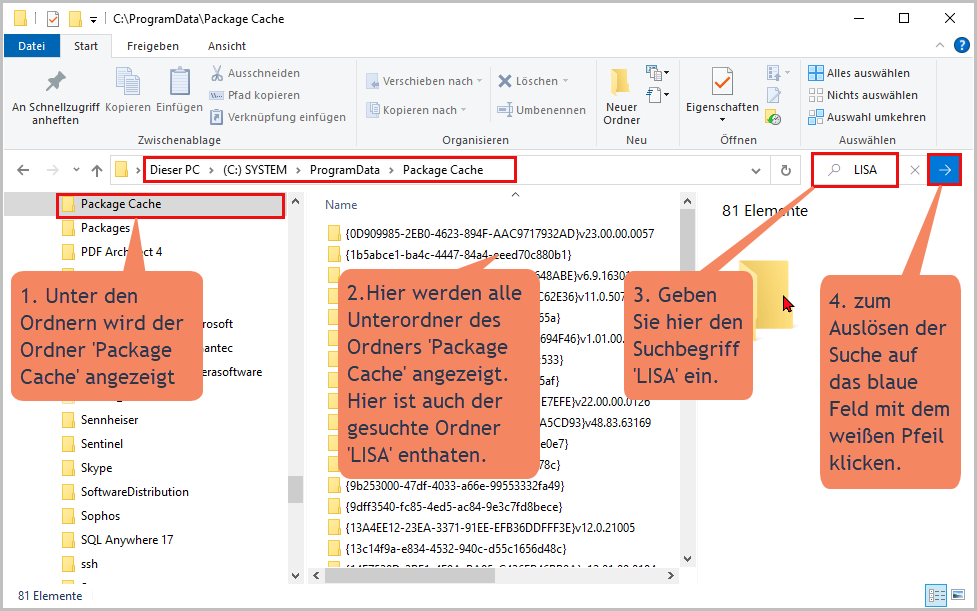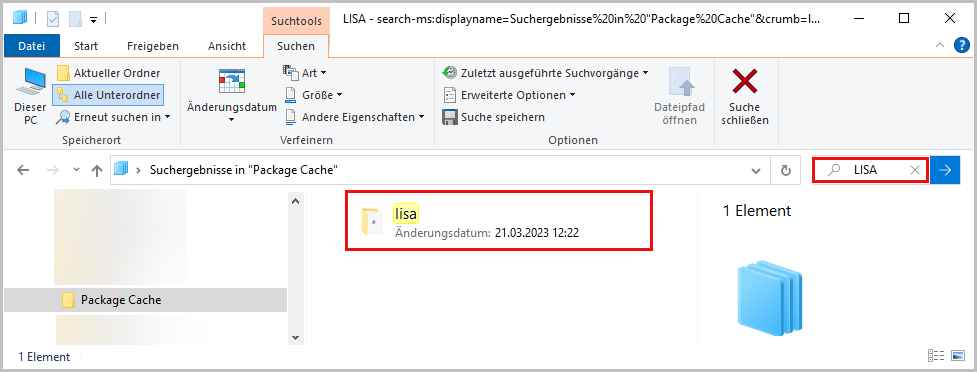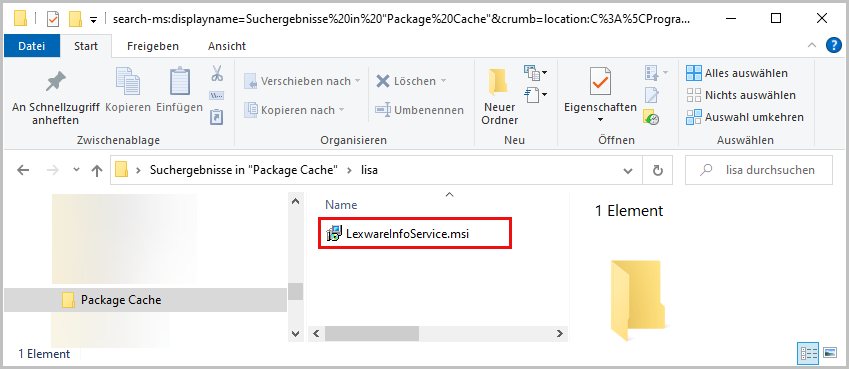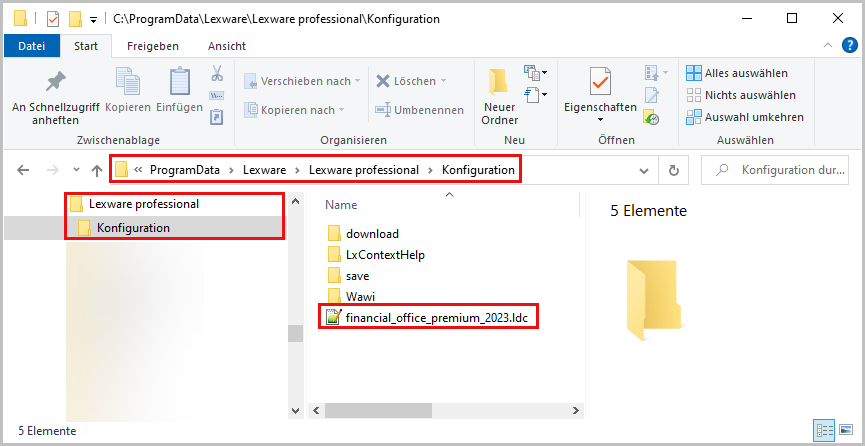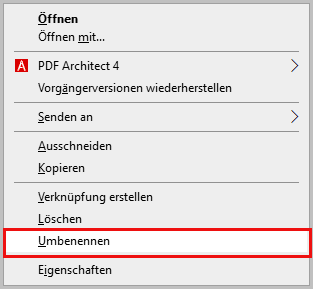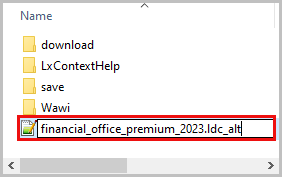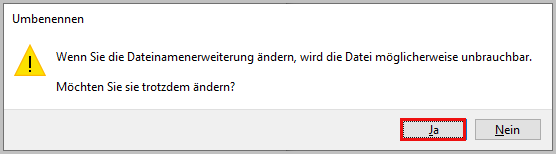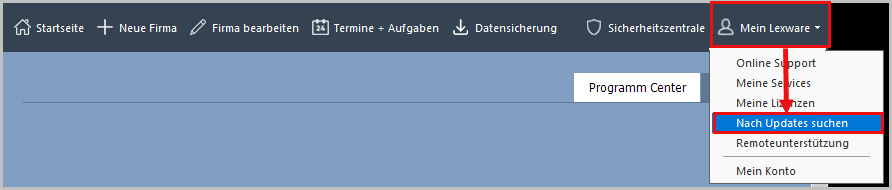Hintergrund
Updates werden auf Ihrem Rechner gar nicht oder aber mit dem Status 'Gesperrt' angezeigt. Wenn Sie eine dieser Meldungen in LISA erhalten, dann gibt es Probleme auf Ihrem Rechner mit dem 'Dienst Lexware Update Service'. Im einfachsten Fall wurde dieser Dienst beim Start Ihres Rechners nicht mitgestartet. Entscheidend ist immer die Detailmeldung im rot umrandeten Bereich. Hier erhalten Sie schnell einen Anhaltspunkt, wie sich der Sachverhalt beheben lässt.
Vorgehen
Im Folgenden gehen wir auf die einzelnen Lösungen gezielt ein. Öffnen Sie nach jedem Durchführen eines der folgenden Punkte 'LISA' und testen Sie, ob die Updates wieder korrekt angezeigt werden.
1. LISA muss neu gestartet werden
Hinweis: Wenn Sie in einer Server-Client-Umgebung arbeiten, beenden Sie LISA am Client.
2. Meldung 'Das Update wird geblockt'
LISA zeigt alle Updates – auch die bereits installierten – mit dem Status 'Gesperrt' an. Die Meldungen können in folgender Form auftreten: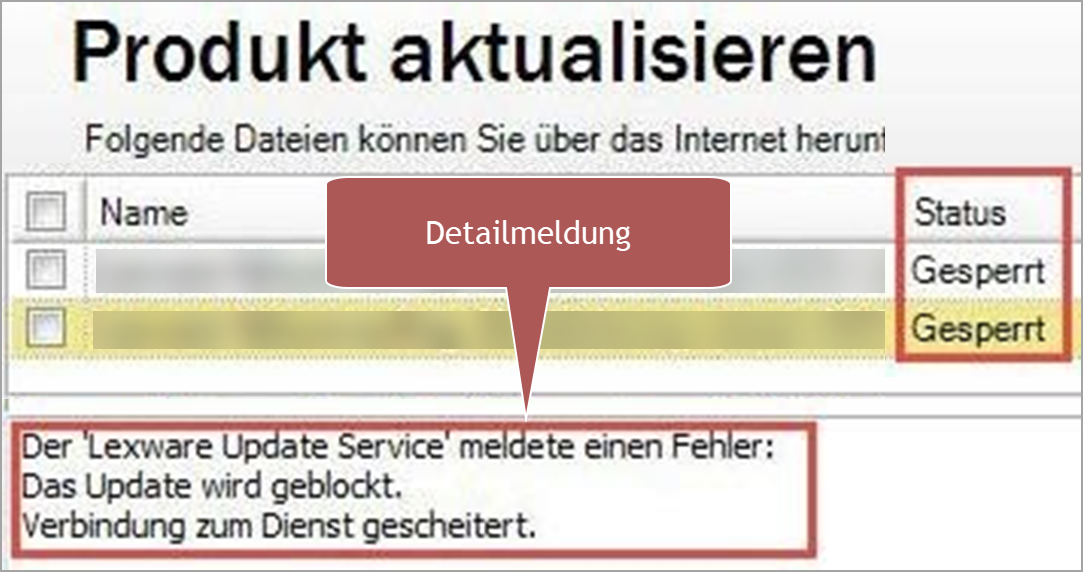
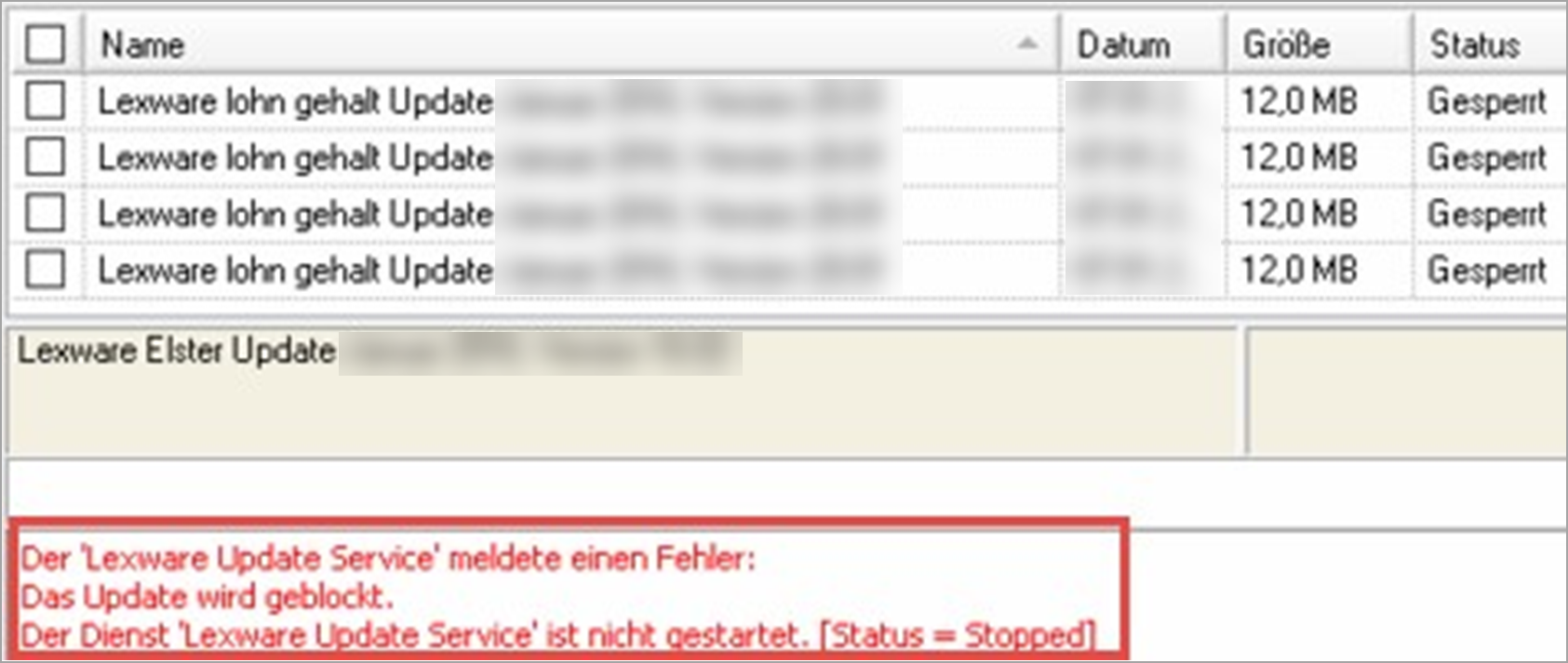
3. Meldung 'Die 365 tägige Aktualitätsgarantie ist abgelaufen'
Wenn die auf 365 Tage belaufene Nutzungsdauer abgelaufen ist, können Sie Ihr Lexware Programm trotzdem weiter nutzen. Allerdings können ab diesem Zeitpunkt keine Updates mehr installiert werden. LISA zeigt dies durch die folgende Meldung an: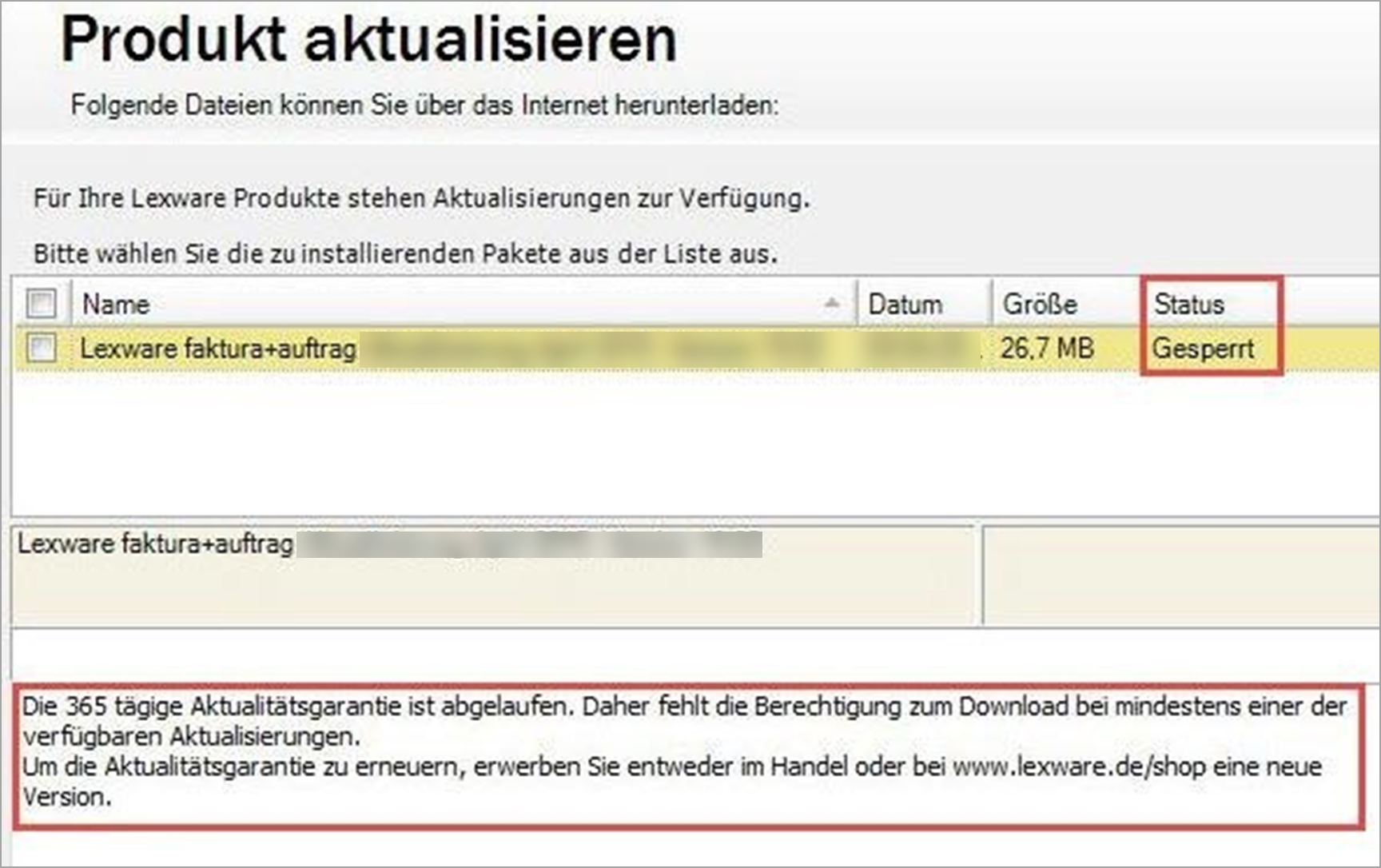
Wie oben schon beschrieben, gibt Ihnen hier die Meldung im rot umrandenden Feld Auskunft über den aktuellen Produktstand. In diesem Fall werden nur Updates angezeigt, die nach der Nutzungsdauer nicht mehr installiert werden konnten. Erwerben Sie die neue Version im Handel, über die Lexware Kundenbetreuung (Tel: 0800 539 80 11 kostenlos) oder ganz einfach unter www.lexware.de/shop.
4. Die zugeschickte, kostenpflichtige Verlängerungsversion Ihres Lexware-Programm wurde noch nicht eingespielt
Sie haben die kostenlose Folgeversion per News und orangefarbenem Balken direkt über Ihr Programm angezeigt und installiert. Nach Ablauf der Nutzungsdauer haben Sie die kostenpflichtige Verlängerungsversion gekauft. Diese Verlängerungsversion liegt Ihnen als Download oder als Datenträger vor. Installiert wurde bisher aber nur die kostenlose Folgeversion.
Legen Sie den Datenträger der Verlängerungsversion ein oder klicken Sie auf die entsprechende Download-Datei. Das Update startet daraufhin automatisch. Im nächsten Dialog geben Sie dann die Seriennummer der Verlängerungsversion ein. Die Nutzungsdauer verlängert sich somit um weitere 365 Tage.
| Unterschied zwischen Folge- und Verlängerungsversion: | |
| Folgeversion: | Kostenlose Version innerhalb der Nutzungsdauer. |
| Verlängerungsversion: | Kostenpflichtige Version nach Ablauf der Nutzungsdauer. |
5. Eine Firewall verhindert, dass die Updates angezeigt werden
'C:\Programme (x86)\Lexware\Update Service\Hmg.InstallationService.Service.exe
Nähere Informationen zu Ihrer Firewall entnehmen Sie dem Handbuch Ihrer Firewall.
6. LISA ist defekt und muss neuinstalliert werden
7. Korrupte LDC-Datei
Wenn nach der LISA-Neuinstallation immer noch keine Updates angezeigt werden, kann es an einer korrupten LDC-Datei liegen.
Hinweis: Die jeweilige LDC-Datei finden Sie unter 'ProgramData' im Konfigurationsordner.
Für die Standard-Reihe navigieren Sie im Windows Explorer - je nach installiertem Programm - zu folgendem Ordner:
| Programmreihe | Programme | Pfad |
| Basis, plus | Buchhaltung basis, plus | C:\ProgramData\Lexware\buchhalter\Konfiguration\ |
| Basis, plus | Faktura + Auftrag basis, plus | C:\ProgramData\Lexware\faktura + auftrag\Konfiguration\ |
| Basis, plus | Lohn + Gehalt basis, plus | C:\ProgramData\Lexware\lohn + gehalt\Konfiguration\ |
| Basis, plus | Financial office basis, plus | C:\ProgramData\Lexware\office\Konfiguration\ |
Für die Pro-, Premium-, Plus-Reihe navigieren Sie zu folgendem Ordner:
| Programmreihe | Programme | Pfad |
| Pro, premium, plus | Buchhaltung pro, premium Business plus, pro Büroservice komplett Fehlzeiten, Fehlzeiten pro Financial office plus handwerk Financial office pro, premium Financial office premium handwerk Handwerk plus, premium Lohn + Gehalt pro, premium Neue Steuerkanzlei Reisekosten, Reisekosten plus, pro Warenwirtschaft pro, premium | C:\ProgramData\Lexware\lexware professional\Konfiguration\ |
PDF: Anleitung 'Fehler Update gesperrt'
Hinweis: Wenn wir Ihnen mit dieser Anleitung nicht weiterhelfen können, dann wenden Sie sich bitte an die Installations-Hotline.
 links neben der Uhr in der Taskleiste.
links neben der Uhr in der Taskleiste.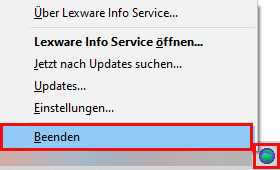
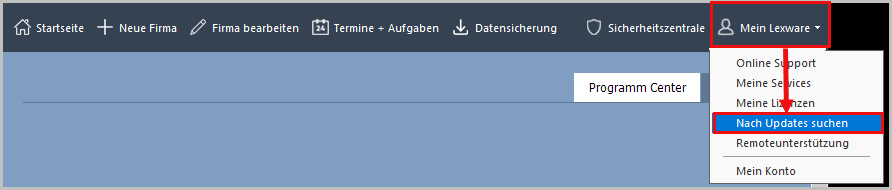
 in der Menüleiste.
in der Menüleiste.